一个操作系统的好坏,是否易于使用往往是一个重要的决定因素。BeOS比起其他操作系统,有着先天性的优势!假如你还在被Linux烦琐的设置和Windows令人讨厌的非法操作所折磨的话,我建议你选择简便易用的BeOS。今天,笔者将带你进入BeOS的殿堂,一同来感受它给你带来的高效与快捷!
一、Desktop(桌面)
当笔者第一次见到BeOS 5的桌面时,第一印象可以用四个字表达:“清新雅致”。下面,我们就来看看桌面的各个元素吧(
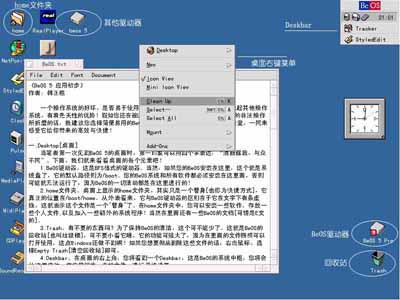
1)!
1.BeOS驱动器
这是BFS格式的驱动器。当然,如果你的BeOS安装在这里,这个就是系统盘了,它的默认路径则为/boot。你的BeOS系统和所有软件都必须安装在这里面,否则可能就无法运行了,因为BeOS的一切活动都是在这里进行的!
2.home文件夹
桌面上显示的home文件夹,其实只是一个替身(也称为快捷方式),它真正的位置在/boot/home。从外表看来,它与BeOS驱动器的区别在于它在文字下有条虚线,这就表示这个文件是一个“替身”了。在home文件夹中,你可以安装一些软件,存放一些个人文件以及加入一些额外的系统程序。
3.Trash(回收站)
它的功能我就不多介绍了。
4.Deskbar(任务栏)
在桌面的右上角,你将看到一个Deskbar,这是BeOS的系统中枢,你将从这里启动一些应用程序、查找文件、进行系统设置。
5.桌面右键菜单
如果你在桌面上点击右键,将会弹出一个菜单,这就是桌面右键菜单了。
二、Deskbar(任务栏)
Deskbar(任务栏)是BeOS的中枢,你可以从这里启动程序,设置系统。它可以分为三部分:Be Menu(Be菜单)、Status View(任务监视器)和Application List(程序列表)。
1.Be Menu
当你点击Deskbar上的BeOS图标时就可以打开Be Menu。它的作用类似于Windows的“开始/程序”菜单。
2.The Application List(程序列表)
在Deskbar(任务栏)底部的那一部分是The Application List(程序列表),这里显示了正在运行的程序,每当你运行一个程序时,这个程序就会显示在这里。点击一个程序的列表,将会弹出一个App Menu(程序菜单)。在这个菜单中将显示当前这个程序所使用的窗口。当窗口为彩色时,表示正在使用中;如果为黑白的,那窗口就是隐藏的,如果要打开它,点击它就行了。当然,你也可以隐藏它们,这就必须在窗口图标上点击右键,然后点击Hide,关闭也是同样的方法,只是点击Close罢了。
你初次启动BeOS 5时,Deskbar(任务栏)通常显示在屏幕的右上角位置。根据个人习惯不同,有的人想要把它放在左下角,或者干脆放在屏幕下方,拉成一条像Windows的任务栏。现在,你可以点击Deskbar(任务栏)中时钟边上的条状物,然后拖动试试,感觉不错吧。
三、Tracker(追踪器)
Tracker(追踪器)是BeOS系统导航及文件管理的重要模块。Tracker Windows(追踪器窗口)能够导航文件系统以及打开的文件和文件夹。从而使文件的管理更方便。
1.窗口
窗口是BeOS的一个特色,因为在所有系统中,只有BeOS的窗口不是一个矩形(
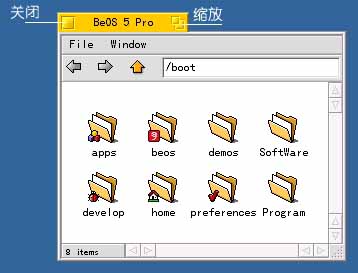
2),它的标题栏要比窗体短一些,这对选择点击它很有利!在标题栏的左边,有一个小方块,这是关闭按钮!而右边两个重叠的小方块,则是缩放按钮。现在你可能会问:“那最小化在哪里?”这个简单!只要双击标题栏就是了!而诸如一些拖动、改变大小的方法,在这里就不多讲了!
2.复制、移动文件及文件夹以及为文件创建替身
对文件进行这些操作有两种方法:
(1)在文件或文件夹上点击右键,分别在Move to,Copy to,Create Link的下一级菜单中选择目标文件夹的路径。
(2)右键拖动原文件或文件夹到目标文件夹,这时会弹出一个菜单让你选择!
四、常用桌面工具
作为一个完全的操作系统,一些常用的软件是必不可少的。BeOS在这些方面做得相对比较出色,因为在BeOS中许多小程序都是很实用的!
1.Workspaces(工作区)
你还在为你桌面上杂乱无章的窗口所烦恼吗?不要急,在BeOS下你就可以利用Workspace来管理桌面了!Workspace又称虚拟桌面,可以将你的程序窗口分别显示在不同的界面上,这会使桌面更加容易管理了!点击Be菜单→Preferences→Workspace就可以启动它了!启动后你将会在桌面上看见一个窗口,里面分成15块,这就是15个工作区。你可以定义每个工作区的显示效果,包括:背景图片、分辨率、色彩深度等。
2.Zip-O-Matic(文件压缩)与Expand-O-Matic(文件解压)
BeOS 5的默认压缩文件格式为Zip,所以在系统内集成了压缩解压的工具,使用很方便。当你需要将一组文件项目压缩时,只要在选中项目后,在右键菜单中点击选择Add-Ons→ZipOMatic,这些文件就会被压缩为一个Zip文件!如果要解压文件可以双击文件在解压对话框中操作。
3.Replicants(克隆柄)
这是一个有趣的东西,玩过Windows的读者都知道,Windows有一个Web桌面,可以将Web页贴在桌面上。BeOS实现这个功能就必须通过Replicants来完成了!先点击Be菜单下的Show Replicants,然后打开NetPositive浏览器,你将在它的左下角看见一个黄色小手。按住这个小手,然后拖动到桌面,一个网页就在桌面扎根了!如果要删除可以点住它拖到回收站即可!
限于篇幅,还有一些其他的小工具就不一一介绍了,关键还是要靠你自己去琢磨!